Comment faire ressembler votre tablette Amazon Fire à Android Stock
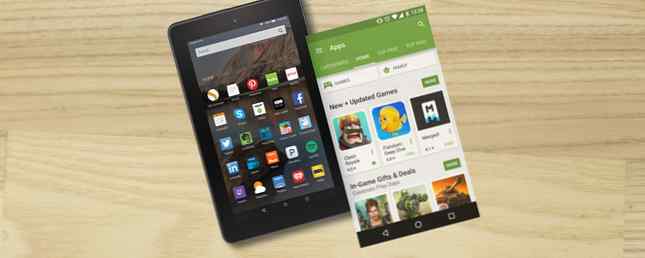
Les tablettes Amazon Fire sont une force de la nature. Bon marché, flexibles et avec une autonomie de batterie convenable, ils fournissent une bonne introduction aux tablettes pour enfants, grands-parents et tous ceux qui pourraient être réticents à l'idée de passer d'un smartphone ou même d'un ordinateur de bureau..
Nous avons examiné le Fire 7, tablette 7 pouces d'Amazon à 50 $. Quand pas cher c'est assez: Amazon Fire 7 Review Quand pas cher c'est assez: Amazon Fire 7 Review Amazon Fire 7 est une tablette économique et une liseuse du géant de l'achat en ligne, dont la qualité va vous surprendre. Il est disponible pour aussi peu que 50 $. En savoir plus, et même s’il s’agit d’un dispositif que vous devriez certainement considérer, nous avons constaté qu’il présentait un inconvénient essentiel: la version d’Android sous Android conçue par Amazon et expliquée: Comment les fabricants de matériel changent-ils d’Android? Les skins Android expliqués: Comment les fabricants de matériel changent-ils d'Android? Les fabricants de matériel aiment prendre Android et le transformer en quelque chose qui leur est propre, mais est-ce une bonne ou une mauvaise chose? Jetez un coup d'oeil et comparez ces différents skins Android. Lire plus qui vient pré-installé.
Heureusement, vous n'êtes pas obligé d'utiliser votre tablette Amazon Fire avec les restrictions logicielles imposées par Amazon. Plusieurs applications et personnalisations peuvent être ajoutées pour vous offrir une expérience Android plus traditionnelle. Voyons comment vous pouvez faire ressembler une tablette Amazon Fire au stock Android.
Premières choses d'abord: aucune racine nécessaire!
De nombreuses personnalisations pour les appareils Android reposent sur le déverrouillage du téléphone et l'obtention d'un accès root. Ceci est délicat avec les tablettes Amazon Fire, car elles sont régulièrement mises à jour par Amazon, ce qui signifie que le géant de la vente au détail pourrait éventuellement corriger les vulnérabilités vous permettant d'obtenir un accès root en premier lieu..
C’est une grande douleur, alors qu’il est possible d’installer une ROM personnalisée, nous nous intéressons ici aux réglages d’Amazon Fire qui ne nécessitent pas d’accès root. Guide complet pour enracinement de votre téléphone ou tablette Android. Guide complet pour enracinement Votre téléphone ou tablette Android Alors, vous voulez rooter votre appareil Android? Voici tout ce que vous devez savoir. Lire la suite .
Vous avez besoin de Google Play
Bien qu’il existe un bon choix d’applications dans Amazon App Store, Google Play et Amazon Appstore: qui est meilleur? Google Play et Amazon Appstore: quel est le meilleur? Google Play Store n'est pas votre seule option en matière de téléchargement d'applications. Devriez-vous essayer Amazon Appstore? En savoir plus - y compris de nombreux titres premium gratuits - pour une meilleure expérience Android, vous devez absolument accéder au Google Play Store..
Pour commencer, vous devez activer les options du développeur. Trouvez ceci dans Paramètres> Options du périphérique, et appuyez sur Numéro de série sept fois jusqu'au Options de développeur élément de menu apparaît ci-dessous. Ouvrez-le et appuyez sur Activer la BAD, accepter l'avertissement. Enfin, connectez l’appareil à votre PC via USB et déverrouillez-le pour permettre à Windows de télécharger les pilotes nécessaires..

Ensuite, dirigez-vous vers Root Junky et sélectionnez la version d’Amazon Fire qui correspond à votre appareil, puis téléchargez le * Install-Play-Store.zip fichier (nous utilisons Amazon Fire 5ème génération, et Amazon-Fire-5th-Gen-Install-Play-Store.zip, comme cela correspond à notre appareil).

Une fois téléchargé, extrayez le contenu et exécutez le 1-Install-Play-Store.bat fichier. Déverrouillez votre tablette Amazon Fire et acceptez la demande de débogage USB, puis sélectionnez l'option 2..

Une fois cette opération terminée, vous serez invité à redémarrer votre tablette Fire. Pour ce faire, débranchez-le de votre ordinateur. Après le redémarrage, l’icône Google Play Store (ainsi que les paramètres Google) apparaît à côté de vos autres applications. Appuyez dessus pour vous connecter à Google Play (ou créer un compte) et commencer à parcourir le magasin. La plupart des applications devraient fonctionner sans problème sur la tablette Amazon Fire..

N'oubliez pas de désactiver le Activer la BAD option lorsque vous avez terminé.
Temps pour un lanceur de style Android
Avec le Play Store installé, vous pourrez parcourir les différents lanceurs alternatifs. 5 lanceurs supplémentaires gratuits que vous n'avez peut-être pas entendu parler d'Android. 5 lanceurs supplémentaires gratuits que vous n'avez peut-être pas entendu parler de [Android]. la communauté Android est que des modifications et des changements sont toujours apportés. La technologie Android est en constante évolution et, par conséquent, il y a toujours de nouvelles avenues à explorer - et tant d'autres… Lire la suite. Nova Launcher est populaire, tout comme ZenUI d'ASUS, et Android 7.0 Nougat 7 raisons de vouloir passer à Android Nougat 7 raisons d'acquérir une version Android Nougat Si vous envisagez de passer à Android 7.0 Nougat, peut-être que ces fonctionnalités pourraient vous convaincre. En savoir plus - Inspiré Nougat Launcher.
Au départ, ces lanceurs ne fonctionneraient pas. Pour résoudre ce problème, vous devez exécuter le fichier APK LauncherHijack, auquel vous pouvez trouver un lien actuel sur XDA Developers. Téléchargez-le sur votre ordinateur et copiez-le. Comment télécharger des fichiers sur votre téléphone ou tablette Android Comment charger des fichiers sur votre téléphone ou tablette Android Vous avez peut-être déjà entendu le terme "chargement à blanc", mais que signifie-t-il? Et comment pouvez-vous vous y prendre pour charger latéralement des applications ou des fichiers? Lisez-en plus ou téléchargez-le directement via le navigateur Silk d'Amazon Fire et installez-le. Vous aurez besoin d'ouvrir Paramètres> Sécurité et activer le commutateur pour Applications de sources inconnues.

Une fois installé, ouvrez Paramètres> Accessibilité et permettre Détecter le bouton principal. presse Accueil pour activer le lanceur choisi et commencer à profiter d'une expérience Android sur votre Amazon Fire!

Si vous aimez le programme de lancement Amazon Fire, vous pouvez toujours le ranger un peu. Ouvrir Paramètres> Applications et jeux> Paramètres de l'application Amazon> Paramètres de l'écran d'accueil pour afficher les éléments que vous souhaitez peut-être désactiver. Nous vous recommandons de désactiver Home Recommandations et Afficher les nouveaux éléments sur la page d'accueil.
En attendant, vous pourriez activer Changer la page d'accueil Navigation pour une sensation plus Android-y.
Tuez les annonces d'Amazon
Les versions les moins chères des tablettes Fire seront livrées avec la publicité activée. Heureusement, vous pouvez les désactiver.

Vous avez deux options ici. La première consiste à accéder à Google Play Store à l'aide de la méthode décrite ci-dessus, qui supprime automatiquement les annonces de votre écran de verrouillage. Vous verrez une option qui supprime les publicités de l'écran de verrouillage.
Malheureusement, la suppression des publicités de l'écran de verrouillage est aléatoire et, comme pour l'enracinement, cela dépend du fait qu'Amazon a corrigé un exploit logiciel particulier..

La deuxième option est un peu plus chère. Sur votre bureau, ouvrez un navigateur et accédez à la page Gérer votre contenu et vos appareils d'Amazon, que vous trouverez également sous Ton compte. Sélectionner Vos appareils, mettez la tablette en surbrillance, puis trouvez Offres spéciales: Abonné et cliquez modifier.
Pour vous désabonner des offres spéciales et des annonces (appelées “Écrans de veille sponsorisés”), Cliquez sur Désinscription maintenant avec 1-Click. Cela vous coûtera 15 USD (10 £ au Royaume-Uni). Il vous faudra donc peser le pour et le contre de laisser les annonces en place ou de les supprimer en fonction de votre budget..
Plus de fonctionnalités Amazon que vous pouvez désactiver
Fire OS d'Amazon a quelques ennuyeux “fonctionnalités” que vous voudrez supprimer pour une expérience Android plus authentique. Se diriger vers Paramètres> Applications et jeux> Paramètres d'application Amazon, où vous trouverez une collection d'options que vous pouvez désactiver.

Ceux-ci sont:
Paramètres du lecteur> Notifications push envoyées à ce périphérique - Ici, vous pouvez désactiver les notifications que vous ne voulez pas.
Paramètres des offres spéciales - Utilisez cette option pour désactiver les recommandations personnalisées si vous avez laissé intactes les annonces d’écran de verrouillage..
Paramètres vidéo Amazon> Sur le pont - Désactivez cette option pour empêcher Amazon de télécharger des films recommandés et de vous envoyer des notifications par spam..
Gérer les notifications sur Amazon Fire
Une autre solution consiste à rendre les notifications moins irritantes. Des notifications d'offres spéciales ont tendance à apparaître tous les jours, vous informant des promotions auxquelles Amazon pense que vous devriez vous inscrire, mais elles peuvent être rapidement et facilement désactivées..
Lorsque l’une d’elles apparaît dans la zone de notification, appuyez longuement dessus jusqu'à ce que vous voyiez un je icône, puis sélectionnez Bloc dans le menu suivant. Vous pouvez désinstaller certaines applications de messagerie indésirable pré-installées dans la zone de notification. Comment supprimer des applications indésirables de votre appareil Android? Comment supprimer des applications indésirables de votre appareil Android Existe-t-il des applications Android sur votre appareil que vous souhaitez vraiment supprimer, mais que vous ne pouvez pas? Découvrez ces options pour vous en débarrasser. Lire la suite, bien sûr, ce qui peut être une option préférable.
Voilà cinq choses que vous pouvez faire pour que votre tablette Amazon Fire ressemble davantage à Android. Avez-vous essayé l'un de ces? Peut-être avez-vous installé une ROM Android personnalisée sur votre Amazon Fire à la place? Parle-nous-en dans les commentaires.
Explorer plus sur: Amazon Kindle Fire, Personnalisation Android, Lanceur Android.


